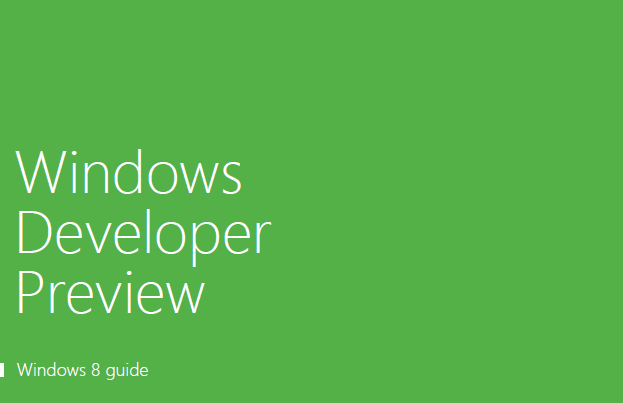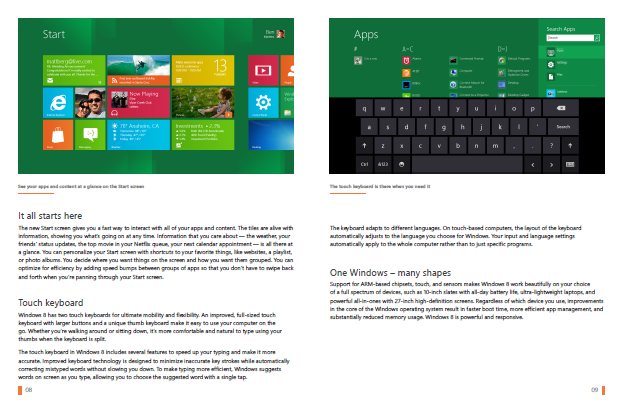مرحبا بكل أعضاء وزوار منتديات صامطة الثقافية
هنا نختبر إن شاء الله ويندوز 8 التي صدرت نسختها التجريبية منذ يومان
Windows reimagined
وسيكون الموضوع تجارب لي ولمن يحب أن يشاركنا تجاربه مع الويندوز الجديد
وسيتم المتابعة وتحديث الموضوع بإستمرار
المشاركة الأولى :
تحميل النظام:
Windows Developer Preview English, 32-bit (x86)
Size: 2.8 GB
SHA-1: 4E0698BBABE01ED27582C9FC16AD21C4422913CC
Download: http://wdp.dlws.microsoft.com/WDPDL/...it-English.iso
Windows Developer Preview English, 64-bit (x64)
Size: 3.6 GB
SHA-1: 79DBF235FD49F5C1C8F8C04E24BDE6E1D04DA1E9
Download: http://wdp.dlws.microsoft.com/WDPDL/...it-English.iso
Windows Developer Preview with developer tools English, 64-bit (x64)
Size: 4.8 GB
SHA-1: 6FE9352FB59F6D0789AF35D1001BD4E4E81E42AF
Download: http://wdp.dlws.microsoft.com/WDPDL/...-Developer.iso
نسخة السيرفر
كود:
Windows Server Developer Preview (x64) - DVD (English)
3.50 GB (3,761,539,072 bytes)
Part 1= http://www.megaupload.com/?d=ETYORTNR
CRC32: 91116C9E
MD5: 5A037F3496C9B5368AE7CABACD729F61
SHA-1: ED692A0DDFBE9C4FF8DF801DDAC38D6AF12A5EE3
Part 2= http://www.megaupload.com/?d=G8VVFTF6
CRC32: 204DCBF9
MD5: 0A9C2F33CD1F30503EC843ECCA8FE058
SHA-1: 5F3000BAFA45992C0F5FDF035EC02F579B313731
Part 3= http://www.megaupload.com/?d=Y18VU98M
CRC32: 6060CE7D
MD5: CAD5DB63E654954EE803748B9B379DF8
SHA-1: F06E0170DF2E6EC5F2A168A7E4ADB45BD5F967B6
Part 4= http://www.megaupload.com/?d=WZ793KAT
CRC32: 9DA8162C
MD5: C1486030A5752F390E139FA40D81BD7B
SHA-1: 3AC0D4C6F8C0E662437251C064DF96382874FBD2
Extraction password= mdlisgreat
متطلبات النظام نفسها للويندوز7
كود:
Processor: 1 gigahertz (GHz) or faster 32-bit (x86) or 64-bit (x64)
RAM: 1 gigabyte (GB) (32-bit) or 2 GB (64-bit)
HDD: 16 GB available hard disk space (32-bit) or 20 GB (64-bit)
DirectX 9 graphics device with WDDM 1.0 or higher driver
Taking advantage of touch input requires a screen that supports multi-touch
To run Metro style Apps, you need a screen resolution of 1024 X 768 or greater
تم إستخدام نسخة
Windows Developer Preview with developer tools English, 64-bit (x64)
في التنصيب
وتم حرق النسخة على فلاشة وتنصيبها بنجاح
بواسطة برنامج windows 7 usb tool
تنصيب الويندوز
نفس مراحل تنصيب ويندوز7 بالضبط
إنتهى التنصيب
اقتباس:
المشاركة الأصلية كتبت بواسطة zaidradef
طريقة وضع ويندوز 8 مع ويندوز 7 في نفس الهارد مثلا C-Drive
شغل ويندوز 7 واتبع الشرح في الصور
الان اغلق نافذة الDisk Management
واعمل Restart للجهاز
وادخل الDVD للويندوز 8 وغير خصائص الBoot لقرائة الDVD اولا
اذا اخترت اي نظام وعملت ريستارت فالBoot سيختار الويندوز Developer Preview وبعدها سيظهر لك نافذة الاختيار لاختيار النظام
طريقة التنصيب من شرح أخونا
BuSakr
في هذا الموضوع
تنصيب Windows 8 Developer Preview خطوة بخطوة حصرياً على برامج نت
طريقة التنصيب عن طريق النظام الوهمي للعضو أسامة جزاه الله خيرا كثيرا
:: لنبدأ على بركة الله ::
قم أولا بتحميل نسختك من Virtual Box مباشرة من الرابط:
بعد إنتهاء التحميل أفتح ال Virtual Box وتابع معي كما في الصور:
إضغط New :
إضغط الان على Next :
اضبط الاعدادات الان كما في الصورة التالية:
بعد ذلك قم بإعطاء 1GB لنظام التشغيل الجديد:
إختر الان Create New Disk، ثم Next :
إختر الان كما في الصورة، ثم إضغط على Next :
إضغط الان خيار Dynamically َAllocated ثم Next :
حدد حجم ال HD:
الان إضغط Create:
و Create مرة أخرى، لإنشاء ال Virtual Machine:
الان Click يمين على Windows 8 ثم Start لبدأ التشغيل:
إضغط Next:
حدد الان مسار ال ISO الذي حملته في وقت سابق:
ثم على Start لبذأ عملية التنصيب :
إضبط إعدادات الغة بالشكل المناسب لك، ثم Next :
ثم Install :
َAccept ثم Next :
إختر Custom Installation
إختر الديك الذي تريد، ثم Next :
الان ستدأ عملية التنصيب، وستستغرق من 15 الى 20 للاكتمال ...
الان وبعد إنهاء التنصيب، سيعيد الويندوز تشغيل نفسه، لنتابع:
سيطرح عليك Windows 8 مجموعة من الاسئلة المملة، فقط أجب عليها:
والان إستمتع بإختبار النظام الجديد Windows 8 على جهازك، وبكل ما ليه ...
|






























































 رد مع اقتباس
رد مع اقتباس









































 :
: